0x80070666 là một mã lỗi cài đặt Microsoft Visual C ++. Trường hợp lỗi này thường xuất hiện khi bạn cố gắng cài đặt các gói Microsoft Visual C ++ (thường là C ++ 2015 Redistributable) trên Windows. Thông báo đầy đủ của lỗi này như sau:
“One or more issues caused the setup to fail… 0x80070666 – Another version of this product is already installed. Installation of this version cannot continue. To configure or remove an existing version of the product, use the Add/Remove Programs.”
Sau đây là 4 cách sửa lỗi Microsoft Visual C++ installation error 0x80070666.
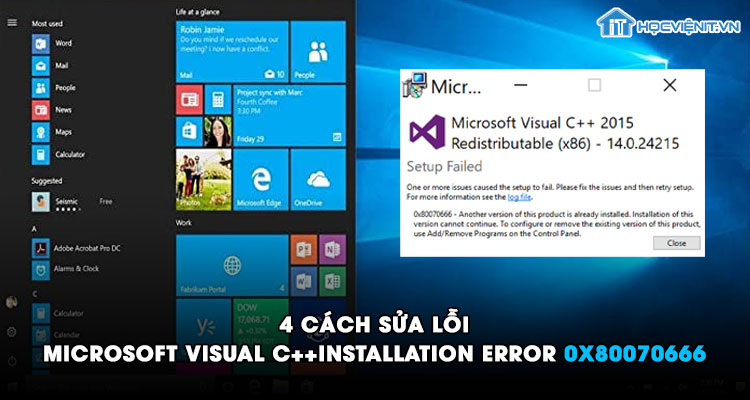
1. Gỡ cài đặt các gói Visual C ++ đã được cài đặt
Các bước thực hiện như sau:
Bước 1: Đầu tiên, bạn nhấn tổ hợp phím tắt Windows + R để truy cập vào cửa sổ Run.
Bước 2: Tiếp tục, bạn nhập lệnh “appwiz.cpl” và nhấn Enter.
Bước 3: Tại đây, bạn gỡ cài đặt các gói Visual C ++ bằng cách kích chuột phải vào nó và chọn Uninstall/Change.
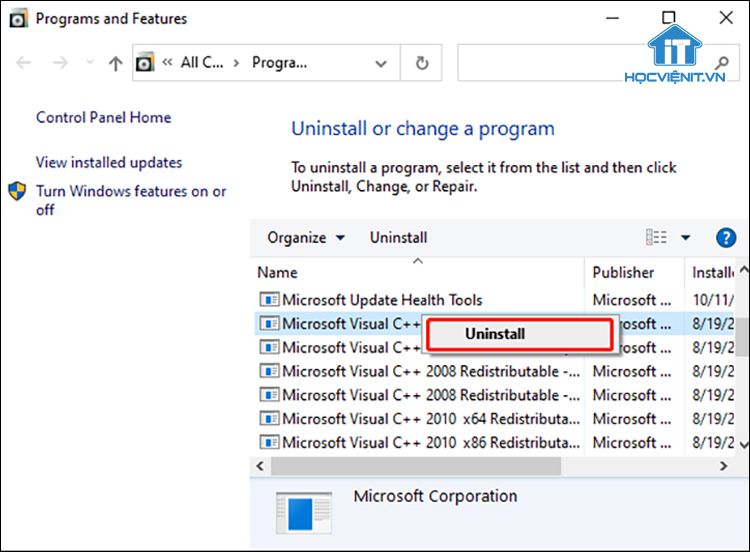
Bước 4: Chọn Yes khi có thông báo hiện lên.
Bước 5: Sau đó bạn khởi động lại máy tính và cài đặt lại gói Visual C ++.
2. Kiểm tra các bản cập nhật của Windows
Các bước thực hiện như sau:
Bước 1: Bạn truy cập vào Windows Update thông qua menu Start.
Bước 2: Bạn nhấn vào nút Check for updates ở bên dưới để quá trình kiểm tra bản cập nhật được bắt đầu. Cuối cùng bạn chỉ cần khởi động lại máy tính để xác nhận các thay đổi là xong.
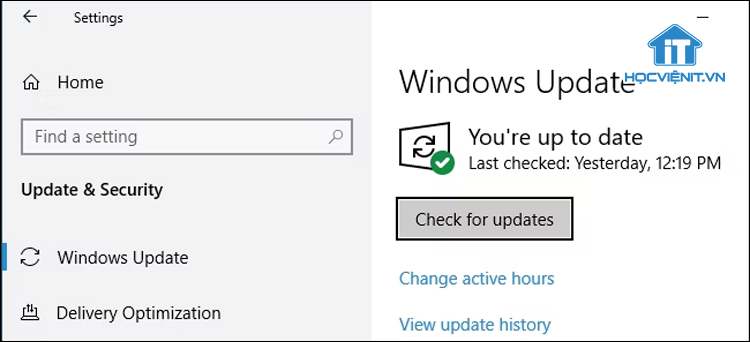
3. Sửa chữa trình cài đặt Visual C ++
Nhiều người dùng đã khắc phục được lỗi Microsoft Visual C++installation error 0x80070666 bằng cách sửa chữa trình cài đặt Visual C ++. Các bước thực hiện như sau:
Bước 1: Bạn tìm kiếm từ khóa “cmd” trong menu Start. Sau đó, bạn kích chuột phải vào Command Prompt trong kết quả hiện lên và chọn Run as administrator.
Bước 2: Tại đây, bạn nhập lệnh sau và nhấn Enter:
“CD C:\ Users \ *YourUser* \ Downloads”
Trong đó, YourUser là tên thư mục của bạn.

Bước 3: Sau đó, bạn nhập tiếp lệnh “vc_redist.x64.exe /uninstall” và nhấn Enter.
Bước 4: Trong cửa sổ mới hiện lên, bạn nhấn nút Repair là xong.
Trên đây là chia sẻ của HOCVIENiT.vn về cách sửa lỗi Microsoft Visual C++installation error 0x80070666. Chúc bạn thành công!
Nếu có bất cứ thắc mắc nào về các kiến thức liên quan đến máy tính thì bạn có thể để lại bình luận bên dưới bài viết này. Và đừng quên đón đọc các bài viết hữu ích khác của HOCVIENiT.vn nhé.
Mọi chi tiết xin vui lòng liên hệ:
CÔNG TY CỔ PHẦN HỌC VIỆN IT
MST: 0108733789
Hotline: 0981 223 001
Facebook: www.fb.com/hocvienit
Đăng ký kênh Youtube để theo dõi các bài học của Huấn luyện viên tốt nhất: http://bit.ly/Youtube_HOCVIENiT
Tham gia cộng đồng Học viện IT.vn tại: https://www.facebook.com/groups/www.hocvienit.vn/
Học viện IT.vn – Truyền nghề thực tế cùng bạn đến thành công!



Bài viết liên quan
Hướng dẫn vệ sinh quạt tản nhiệt laptop cho học viên mới
Trong bài viết này, Học viện iT sẽ hướng dẫn các bạn học viên mới...
Th7
Hướng Dẫn Thay Quạt Tản Nhiệt Laptop – Quy Trình Chuẩn Học Viện iT
Thay quạt tản nhiệt laptop là kỹ năng cơ bản mà mọi kỹ thuật viên...
Th7
Lỗi Driver Windows 10/11: Cách Xử Lý Hiệu Quả Như Kỹ Thuật Viên Chuyên Nghiệp
Bạn gặp lỗi WiFi mất kết nối, loa không phát tiếng hay máy liên tục...
Th7
Làm gì khi gặp lỗi chuột máy tính bị đảo ngược trái phải?
Bạn đang gặp rắc rối vì chuột máy tính bị đảo ngược trái phải? Học...
Th7
Hướng dẫn sửa touchpad laptop bị tróc sơn, trầy xước
Vì phải tiếp xúc liên tục với ngón tay, touchpad rất dễ bị tróc sơn...
Th7
Hướng dẫn thay touchpad laptop cho người mới
Bài viết này sẽ hướng dẫn học viên Học Viện iT cách thay touchpad laptop...
Th7